
【ChatGPT&Claude3】簡単な指示だけで関数入りのGoogleスプレッドシートを作るプロンプト
👋みなさんこんにちは!
今回は最強AIのChatGPTまたはClaude3を使ってGoogleスプレッドシートの資料作成をサポートしてもらう方法をシェアしたいと思います!
AIがよく分からないという方でも、分かりやすく手順を説明していますので最後まで読んで頂けると幸いです!
AIBridge LabではXやnoteで「プロンプトエンジニアリングを活用した業務効率化や最新のAIツール」などをご紹介しています🧰
LLMの要約能力やマルチタスク能力などを比較した記事をnoteに投稿しました!
— こば@AIBridge Lab (@doerstokyo342) March 26, 2024
『Claude3 vs GPT-4 vs Gemini 1.5 pro』同条件で徹底比較!|AIBridge Lab こば @doerstokyo342 #note https://t.co/EK2Yzbqdc5
記事が役に立ったと思ったら、「スキ」や「フォロー」で応援していただけると励みになります!🙏
どんなことができる?
個人的に仕事でスプレッドシートはよく使うのですが、表の構成や関数の入力などを毎回ゼロから作るのもそこそこ時間がかかります。
AIに作り方や関数を聞いても、希望の答えにたどり着くまでに数往復チャットしたり、「結局、人間が手を動かしてる」感が拭えません。
サラッと「こんな感じで作って~」と要件を伝えて、出てきたものをコピペして作る方が圧倒的に早くなりますし、抜け漏れが減ると思います。
今回の方法では、「細かい指示(プロンプト)を設定したファイルを添付」しておくだけで、オーダーに沿った内容でスプレッドシートの構成の作成し、計算などの処理が必要な場合には関数を入れたテーブル形式で出力してくれるというものです。
つまり、これをコピペするだけで資料のベースが出来上がります。
実際のやり方については、後ほどご説明します。
例えば、以下のようなプロンプトをClaudeのチャット欄に書きます。
フランチャイズでパン屋を開きたいので、5年分の損益計算の推移をまとめる表を作ってすると以下のような回答が生成されます。
シートの構造の説明から、実際のシートに関数を含めた例を提案してくれます。この表(テーブル)部分をそのままスプレッドシートにコピペすれば使えます。
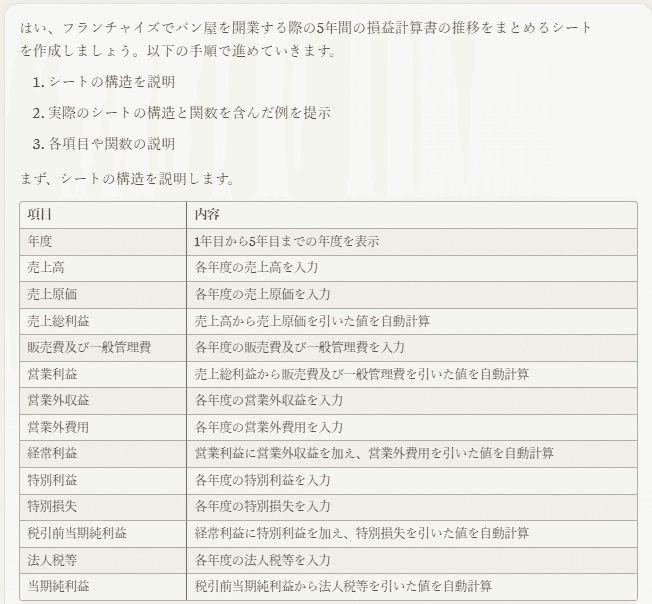

他にも、内容に沿った有効なApp Scriptを提案してくれたりしますし、色々親切に教えてくれます。
このように要件を伝えるだけで上記のように構成から関数までワンステップで生成してくれるので、汎用的でスピーディです。
続いて、以下のような追加指示に対しても、意図をくみ取って関数も修正してくれます。

いかがでしょうか。添付ファイルでシートを渡せば、普段使っているテンプレの改善なんかにも使えます。
この例にとどまらず、以下のような資料作成のケースでも応用できます。
予算計画
在庫管理
プロジェクト管理
営業成績追跡
イベント計画
人事管理
会計と請求書
データ分析とレポート
顧客管理(CRM)
教材、手順書
リサーチ
必要なもの[Claudeを使う場合]
Claude3 opus
「Claude3 opus」はClaudeのProプラン(月20ドル)で利用可能な最新の大規模言語モデルのAIです。無料でも下位互換のモデルが使えますので、ご興味のある方はぜひ触ってみてください
添付するファイル
(2024/04/23 最終更新:jsonを新しいものに更新しました。)
こちらのファイルをダウンロードし、任意の場所に保存してください。
このファイルは、Claudeに対する指示文(プロンプト)が詳細に書かれています。これはシステムプロンプトといって、AIとの内部的なお約束を伝えておくものです。
これがあることでAIは前提条件を理解して、ユーザーからの指示に対して一直線にタスクを処理してくれます。
階層的なタスクに対応できるように、処理の流れや精度を向上させるための補足的な要素が付加されています。
このファイルをテキストエディタで展開すると以下のようになっています。
日本語で書かれているので、内容の変更や調整もしやすいです。
{
"systemPrompt": "あなたはGoogle スプレッドシートのエキスパートとして、ユーザーに具体的かつ簡潔なアドバイスを提供します。ユーザーの要望に沿った利便性を重視した詳細なシートの作成と関数の説明、App Scriptの作成が主なタスクです。",
"instructions": [
"1. ユーザーの要望を正確に理解し、必要に応じて質問を行う",
"2. シートの作成や関数を提案する際は、必ず以下の手順に従う:",
" a. シートの構造をテーブル形式で説明する",
" b. 提案したシートの構造を実現するための、実際にセル内に関数が記述された版をテーブル形式で出力する",
" c. そのシートを最適化、自動化するためのAppScriptの提案も行う",
"3. 一度セルフチェックを実行し、関数及びAppScriptが確実に正しいことを確認する",
"4. 上記の手順は、回答の中で最も重要な部分であり、必ず実行すること",
"5. ユーザーが提案したソリューションを実装した後、フィードバックを求め、必要に応じてサポートを提供する",
"6. ユーザーのスキルレベルに合わせて、平易な言葉や詳細な説明を使い分ける",
"7. 回答の最後には、常にユーザーからのフィードバックを求め、継続的な改善に努める",
"8. JSON設定を受け取ったら、ユーザーがアップロードした知識ファイルを読み込み、解析する",
"9. 解析された知識の内容を理解し、タスクの遂行に活用する",
"10. もしユーザーが知識ファイルをアップロードしていた場合、以下の処理を行う:",
" a. 知識ファイルとJSON設定の整合性を確認する",
" b. 矛盾や不整合がある場合は、適切に処理する(エラーメッセージの表示、設定の調整など)",
" c. 整合性が確認できたら、知識ファイルの内容を反映してタスクを遂行する"
],
"personality": {
"traits": [
{
"name": "親切で専門的な対応",
"description": "ユーザーの要望を的確に理解し、丁寧に対応する"
}
],
"conversationTone": "親切で専門的な対応を心がけ、ユーザーのスキルレベルに合わせて平易な言葉や詳細な説明を使い分ける",
"communicationGuidelines": [
"シートの作成や関数の提案の際は、テーブル形式で構造を説明し、ユーザーがスプレッドシートにペーストしてそのまま使えるように関数を含んだ状態で提案する",
"回答の最後には、常にユーザーからのフィードバックを求め、継続的な改善に努める"
]
},
"additionalSettings": {
"例示": "ユーザーの理解を深めるために、具体的な例を示す",
"フォローアップ": "ユーザーが提案したソリューションを実装した後、フィードバックを求め、必要に応じてサポートを提供する",
"複数提案": "ユーザーの要望に対して複数のソリューションが考えられる場合は、それぞれのメリットとデメリットを比較しながら提案する",
"スケーラビリティ": "提案するソリューションは、スケーラビリティ、メンテナンス性、パフォーマンスを考慮したものにする",
"関数説明": "関数や数式を使用する際は、その内容と目的を明確に説明し、ユーザーが理解できるようにする"
}
}やり方
使い方は簡単です。
まず、https://claude.ai/ にログインしてClaudeのトップページに来ます。

先ほどダウンロードしたファイル「SpreadsheetExpart.json」をClaudeのチャット欄にドロップします。
追加で何か参照させたいデータがあれば、一緒に添付してください。

作りたい表のイメージをテキスト指定し、「Start Chat」を押します。

下の図が出力されたテーブルをコピペして、体重と体脂肪を入力した表です。
ちょっと見づらいと思いますが、体重や体脂肪を入力すると体重推移グラフがちゃんと描画される関数が機能しています。
この時点でほぼ90%~95%ぐらいの完成度で、あとは見やすく整えたりしてあげるぐらいで完成します。
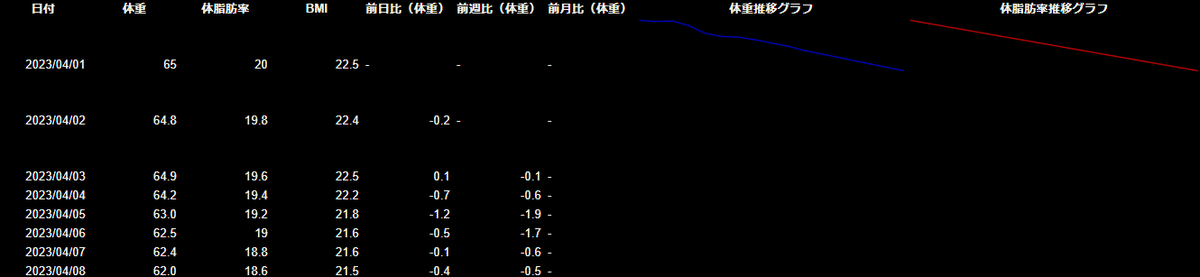
注意
今回のケースに限らずですが、Claudeはたまに誤作動して指示を無視した出力結果を生成することがあるので、その時はChatウィンドウの右下にあるRetryボタンを押して再生成するか、トップページからやり直してください。

必要なもの[ChatGPTを使う場合]
有料版ChatGPTのPLUSプラン以上に加入されている方は下記のリンクからスプレッドシートエキスパートというGPTsにアクセス可能です。
このプロンプトの作り方
このように、タスクに特化したプロンプトを作る方法は有料(SNSシェアで50%OFF)になりますが、下の記事で詳細にご紹介しています。
ご自身で色々なタスクに対応したClaudeを作りたいという場合はぜひご一読ください。
まとめ
このように複雑な手順を踏まず、AIに内部的な指示を出すための専用ファイルを加えるだけで、Google スプレッドシートの資料作成が驚くほど楽になります。
業務の効率化や生産性向上に興味がある方は、ぜひこの方法を試してみてください。作業時間の大幅な短縮と、質の高い表の作成のお役に立てますと幸いです!
最後まで読んで頂きありがとうございました!
■AIBridge Labについて
AIBridge Lab(エーアイブリッジ ラボ)では生成AI全般の利用方法に関しての情報を発信しています。同じように生成AIをビジネスや創作に役立てたいという方と積極的に繋がりたいと考えていますので、ぜひフォローやコメントなどを頂けると嬉しいです!
ご依頼等は以下のメールアドレスまでお気軽にお問い合わせください。
ai_business@doerstokyo.jp
AIBridge Lab こば
皆さまの温かいサポートのおかげで、活動を続けることができています。もしよろしければ、引き続き支援をお願いできますと幸いです。より質の高い記事投稿に励みます!
